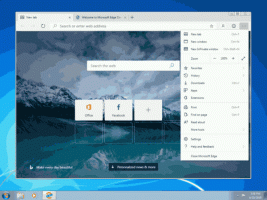Lo strumento di cattura di Windows 11 ora consente di registrare video
Microsoft sta ora testando una nuova versione dello strumento di cattura 11.2211.35.0 per Windows 11. Oltre agli screenshot, arriva la possibilità di registrare video dallo schermo. L'aggiornamento è attualmente disponibile solo per gli addetti ai lavori sul canale Dev.
Microsoft ha affermato di essere consapevole della popolarità dello Snipping Tool tra gli utenti. Quindi nel nuovo aggiornamento hanno introdotto la funzione di registrazione dello schermo integrata! L'app rende sempre semplice e veloce l'acquisizione e la condivisione di contenuti dal tuo computer e la funzione di registrazione dello schermo integrata apre nuove possibilità per l'acquisizione di altri tipi di contenuti.
Per fare un tentativo, apri il file Strumento di cattura app e selezionare il Documentazione scheda. È quindi possibile perfezionare l'area dello schermo che deve essere catturata sul video. Al termine della registrazione, è possibile valutare il risultato prima di salvarlo o inviarlo ad altri utenti.
Poiché si tratta di una versione preliminare dell'app, potresti riscontrare bug. Secondo Microsoft, alcuni utenti potrebbero riscontrare un leggero ritardo tra la pressione del pulsante "Start" e l'effettiva registrazione del video. Inoltre, la finestra dello strumento di cattura potrebbe non essere ripristinata durante la creazione di un nuovo ritaglio di schermata dalla sua interfaccia utente.

Se l'app non è disponibile per te al momento della stesura di questo documento, puoi provare la seguente soluzione alternativa.
Ottieni lo strumento di cattura di Windows 11 con registrazione video
- Apri il
https://store.rg-adguard.net/sito web nel tuo browser. - Incolla quanto segue nella casella di ricerca:
https://www.microsoft.com/store/productId/9MZ95KL8MR0L, Selezionare Veloce dall'elenco a discesa e fare clic sul pulsante con a segno di spunta.
- Scegli il pacchetto denominato Microsoft. ScreenSketch_2022.2211.35.0_neutral_~_8wekyb3d8bbwe.msixbundle. Scarica e fai doppio clic per installare l'aggiornamento dell'app.

- Esegui lo strumento di cattura. Ora sembra nei miei screenshot qui sopra.
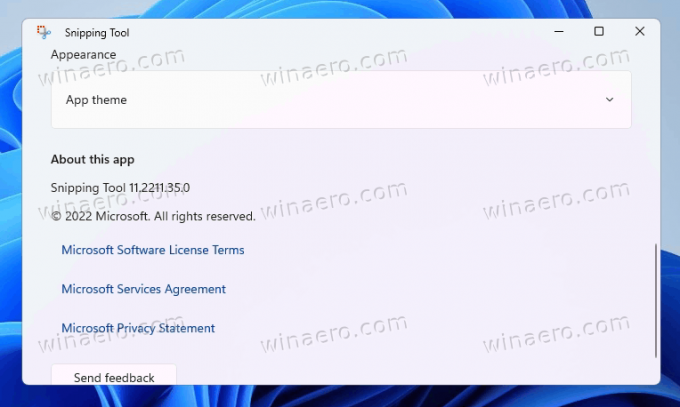
Questo è tutto!
Se ti è piaciuto questo articolo, condividilo utilizzando i pulsanti qui sotto. Non ci vorrà molto da te, ma ci aiuterà a crescere. Grazie per il vostro sostegno!
Pubblicità